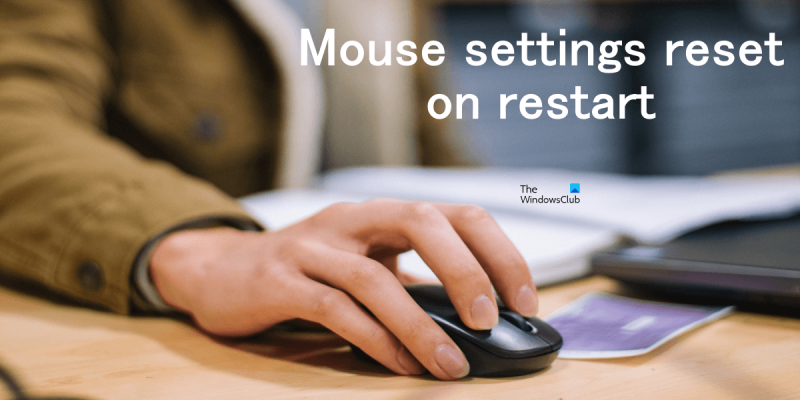IT-asiantuntijana minulta kysytään usein, kuinka korjata hiiren asetusten palautus uudelleenkäynnistyksen yhteydessä. Tämä on yleinen ongelma, joka voi johtua useista tekijöistä, mutta voit korjata sen muutaman helpon vaiheen avulla. Yritä ensin käynnistää tietokoneesi uudelleen vikasietotilassa. Tämä poistaa käytöstä kaikki kolmannen osapuolen ohjelmat, jotka saattavat aiheuttaa ongelman. Jos ongelma jatkuu, yritä palauttaa hiiren asetukset oletusasetuksiin. Voit tehdä tämän siirtymällä Ohjauspaneeliin ja napsauttamalla Hiiri. Jos kumpikaan näistä ratkaisuista ei toimi, rekisterissä voi olla ongelma. Voit yrittää korjata vioittuneet tai puuttuvat tiedostot suorittamalla rekisterinpuhdistusohjelman. Toivottavasti jokin näistä ratkaisuista korjaa ongelman, joka liittyy hiiren asetusten palautumiseen uudelleenkäynnistyksen yhteydessä. Jos ei, saatat joutua ottamaan yhteyttä IT-asiantuntijaan lisäapua varten.
Windowsin avulla voit muuttaa hiiren ominaisuuksia tarpeidesi mukaan. Avaamalla hiiren ominaisuudet voit vaihtaa hiiren ensisijaisen ja toissijaisen painikkeen. muuttaa osoittimen nopeutta , muuta hiiren vierityspyörän nopeutta jne. Kun muutokset on otettu käyttöön, Windows säilyttää nämä asetukset, kunnes nollaat tai muutat niitä uudelleen. Mutta joidenkin käyttäjien hiiren asetukset nollataan automaattisesti uudelleenkäynnistyksen jälkeen. Tämä on erittäin ärsyttävä ongelma, koska käyttäjien on tehtävä kaikki muutokset hiiren ominaisuuksiin joka kerta, kun he käynnistävät tietokoneen. Jos sinun hiiren asetukset tai ominaisuudet palautetaan uudelleenkäynnistyksen yhteydessä , voit kokeilla tässä viestissä tarjottuja ratkaisuja.

Hiiren asetukset tai ominaisuudet palautetaan uudelleenkäynnistyksen yhteydessä
Jos hiiren asetukset tai ominaisuudet nollataan, kun käynnistät Windows 11/10 -tietokoneesi uudelleen, nämä ohjeet voivat auttaa sinua ratkaisemaan ongelman:
- Poista ylimääräinen hiiriohjelmisto
- Suorita Laitteiston ja laitteiden vianmääritys
- Päivitä tai asenna hiiren ohjain uudelleen
- Vianetsintä puhtaassa käynnistystilassa
- Korjaa Windowsin rekisteri
- Luo uusi käyttäjätili
- Erilaisia korjauksia
Katsotaanpa kaikkia näitä ratkaisuja yksityiskohtaisesti.
1] Poista lisähiiriohjelmisto.
Jotkut käyttäjät asentavat useita hiiriohjelmia Windows-laitteilleen. Tässä tapauksessa eri hiiriohjelmistot voivat aiheuttaa ristiriitoja ja aiheuttaa ongelmia käyttäjän järjestelmään. Jos olet asentanut useamman kuin yhden hiiriohjelmiston, poista lisäohjelmistot ja säilytä vain yksi niistä. Lisähiiriohjelmistojen asennuksen poistaminen ratkaisee hiiriohjelmiston välisen ristiriidan ja ongelma ratkaistaan.
2] Suorita laitteiston ja laitteiden vianmääritys

Hardware and Devices Troubleshooter on automaattinen työkalu, joka auttaa käyttäjiä suorittamaan Windows PC:n laitteistoon liittyvien ongelmien vianmäärityksen, kunhan laitteistossa ei ole vikaa. Suorita Laitteiden ja laitteiden vianmääritys ja katso, auttaako se. Voit suorittaa sen suorittamalla seuraavan komennon komentokehotteessa.
|_+_|3] Päivitä tai asenna hiiren ohjain uudelleen.
Ongelma saattaa liittyä hiiren tai kosketuslevyn ohjaimeen. Jos ohjain on vioittunut, siihen liittyvä laitteisto ei toimi kunnolla. Vioittuneen ohjaimen ongelma Windows-tietokoneessa voidaan ratkaista päivittämällä tai asentamalla se uudelleen.
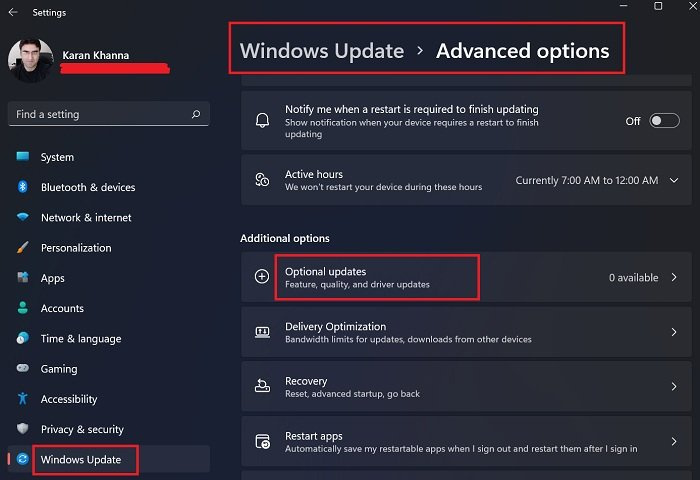
palaa Windows Phone 8.1: een
Windows 11- ja Windows 10 -käyttäjät voivat päivittää minkä tahansa laiteohjaimen Lisäpäivitykset-ominaisuuden kautta. Avaa Windows 11/10 -asetukset ja siirry kohtaan ' Windows Update > Lisäasetukset > Valinnaiset päivitykset ” ja katso, onko hiiren tai kosketuslevyn ohjaimeen saatavilla päivitystä. Jos kyllä, asenna päivitys.
Jos päivitystä ei ole saatavilla, suosittelemme, että poistat hiiren tai kosketuslevyn ohjaimen ja asennat sen uudelleen. Saman vaiheet:
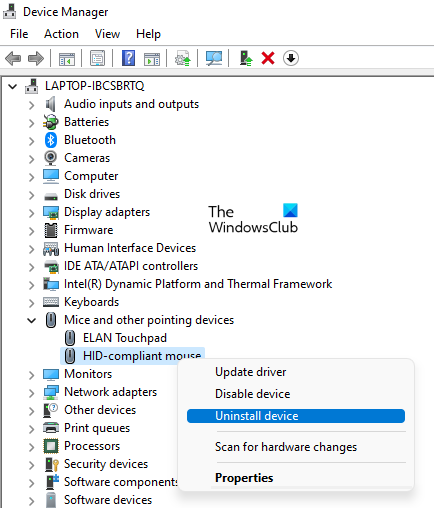
- klikkaus Voitto + X näppäimiä ja paina Laitehallinta .
- Kun Laitehallinta avautuu, laajenna Hiiret ja muut osoitinlaitteet solmu.
- Napsauta hiiren kakkospainikkeella hiiren tai kosketuslevyn ohjainta ja valitse Poista laite .
- Sulje Laitehallinta ja käynnistä tietokone uudelleen. Et voi käyttää hiirtä tai kosketuslevyä ohjaimen poistamisen jälkeen. Siksi sinun on käytettävä pikanäppäimiä käynnistääksesi tietokoneesi uudelleen.
Kun tietokone on käynnistetty uudelleen, Windows tunnistaa automaattisesti puuttuvan ohjaimen ja asentaa sen.
4] Vianmääritys puhtaassa käynnistystilassa
Yksi syy ongelmaan on ristiriitainen käynnistysohjelma. Voit tunnistaa sen tekemällä vianmäärityksen tietokoneesi puhtaassa käynnistystilassa. Puhdas käynnistys on tila, jossa Windows lataa vain tarpeelliset palvelut. Kaikki muut kolmannen osapuolen palvelut ja sovellukset pysyvät poissa käytöstä puhtaassa käynnistystilassa.
Muuta hiiren asetuksia ja käynnistä tietokone uudelleen puhtaassa käynnistystilassa. Avaa nyt hiiren ominaisuudet ja katso, onko muutokset nollattu vai eivät. Jos hiiren asetukset pysyvät samoina, kun tietokone on käynnistetty uudelleen Clean Boot -tilassa, ongelma johtuu ristiriitaisesta kolmannen osapuolen käynnistyssovelluksesta. Käynnistä nyt tietokoneesi uudelleen normaalitilassa ja poista jokin käynnistysohjelmista tehtävähallinnasta. Tämän jälkeen käynnistä tietokone uudelleen ja katso, ovatko hiiren asetukset ennallaan vai palautetaanko ne oletusasetuksiin.
Jos hiiren asetukset palautetaan oletusasetuksiin, poista toinen käynnistysohjelma käytöstä ja käynnistä tietokone uudelleen. Katso, onko hiiren asetukset nollattu myös tällä kertaa. Toista tätä prosessia, kunnes löydät ongelmallisen sovelluksen. Kun olet löytänyt syyllisen, harkitse sen poistamista. Tai voit käydä toimittajan virallisella verkkosivustolla tarkistaaksesi, onko ohjelmistopäivitys saatavilla.
ei ääntä youtubessa
5] Säädä Windowsin rekisteriä
Tämä korjaus on tarkoitettu käyttäjille, joilla on Synaptics-kosketuslevy. Windowsin rekisterin säätäminen on auttanut monia Synapticsin kosketuslevyn käyttäjiä. Siksi tämä menetelmä ratkaisee varmasti ongelmasi. Jos sinulla on Synaptics-kosketuslevy, voit kokeilla myös tätä. Ennen kuin jatkat, suosittelemme, että luot järjestelmän palautuspisteen ja varmuuskopioit myös rekisterisi.
Noudata ohjeita huolellisesti, sillä kaikki virheet voivat johtaa vakaviin virheisiin järjestelmässäsi.
avata juosta komentokenttään (Win + R-näppäimet) ja kirjoita |_+_|. Klikkaus HIENO ja paina Joo UAC-kehotteessa. Kun rekisterieditori tulee näyttöön, kopioi seuraava polku, liitä se rekisterieditorin osoiteriville ja napsauta Tulla sisään .
|_+_|Varmista, että valitset Asentaa kansio vasemmassa ruudussa. Nyt etsi DeleteUserSettingsOnUpgrade avain oikealla puolella. Kun löydät sen, napsauta sitä hiiren kakkospainikkeella ja valitse Muuttaa . Vaihda se Tietojen arvo Vastaanottaja 0 . Klikkaus HIENO tallentaaksesi muutokset. Käynnistä tietokoneesi uudelleen.
Tämän pitäisi auttaa.
6] Luo uusi käyttäjätili
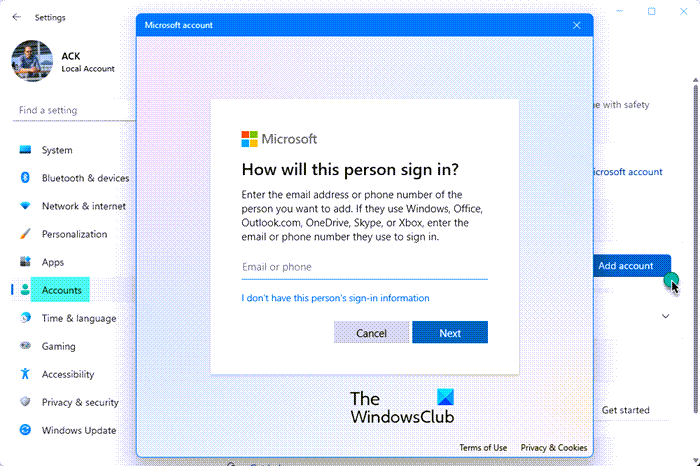
Joskus ongelmia ilmenee vioittun käyttäjäprofiilin vuoksi. Jos näin on sinun kohdallasi, ongelman ei pitäisi näkyä uudessa käyttäjäprofiilissa. Suosittelemme, että luot uuden käyttäjäprofiilin ja katsot, muuttuvatko hiiren asetukset uudelleenkäynnistyksen jälkeen tässä käyttäjäprofiilissa. Jos ongelma ei näy uudessa käyttäjäprofiilissa, voit poistaa vanhan profiilisi ja alkaa käyttää uutta.
7] Muut korjaukset
Jotkut käyttäjät ovat ilmoittaneet, että hiiren vaihtopainikkeen asetukset nollataan jokaisen uudelleenkäynnistyksen jälkeen. Windowsissa voit vaihtaa hiiren vasenta ja oikeaa painiketta. Tämän asetuksen muuttamisen jälkeen hiiren vasen painike avaa kontekstivalikon, ja hiiren kakkospainikkeesta tulee ensisijainen painike. Tämä asetus on hyödyllinen käyttäjille, jotka työskentelevät vasemmalla kädellä. Jos hiiren vaihtoasetus palautuu oletusasetuksiin, voit muuttaa sitä Rekisterieditorissa.
Avaa Rekisterieditori ja siirry seuraavaan polkuun:
|_+_| 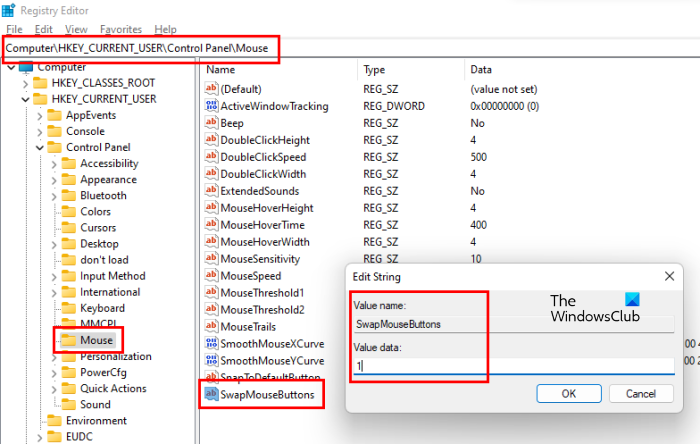
Varmista että hiiri kansio on valittuna vasemmalta. Etsiä SwapMouseButtons avain oikealla puolella. Napsauta nyt hiiren oikealla painikkeella SwapMouseButtons ja valitse Muuttaa . Koska hiiren vaihtopainikkeet palautuvat automaattisesti uudelleenkäynnistyksen jälkeen, sinun pitäisi nähdä 0 kustannustiedoissasi. Vaihda se Tietojen arvo alkaen 0 Vastaanottaja 1 ja paina HIENO . Käynnistä tietokoneesi uudelleen. Ongelma pitäisi korjata.
hyper v -verkkosovitinta ei ole kytketty
Windowsissa voit myös muuttaa kohdistimen mukautetuksi osoittimeksi. Jotkut käyttäjät ovat ilmoittaneet, että heidän kohdistin palautuu oletusarvoon jokaisen uudelleenkäynnistyksen yhteydessä. Katso tämä viesti, jos hiiren osoitin ei pysy vakiona uudelleenkäynnistyksen jälkeen.
Kuinka muuttaa hiiren asetuksia pysyvästi?
Voit muuttaa hiiren asetuksia Windows 11/10:ssä seuraavasti:
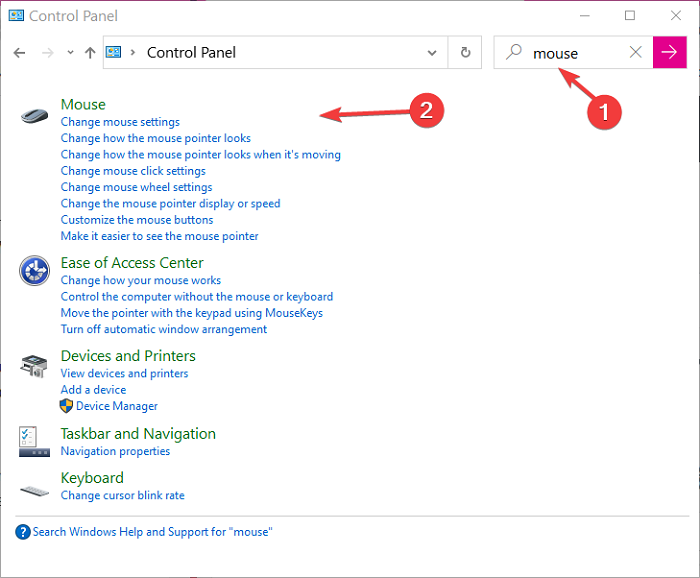
- avata Ohjauspaneeli .
- Napsauta ohjauspaneelin hakupalkkia ja kirjoita hiiri.
- Valita hiiri . Tämä avautuu Hiiren ominaisuudet .
- Hiiren ominaisuudet -ikkunassa voit muuttaa erilaisia hiiren ominaisuuksia eri välilehdillä.
Napsauta hiiren asetusten muuttamisen jälkeen Käytä ja napsauta sitten HIENO tallentaaksesi muutokset. Jos hiiren asetukset muuttuvat takaisin oletusasetuksiin jokaisen tietokoneen uudelleenkäynnistyksen jälkeen, kokeile tässä artikkelissa annettuja ratkaisuja.
Kuinka nollata hiiren ominaisuudet?
Windows 11/10:ssä ei ole mahdollisuutta palauttaa kaikkia hiiren ominaisuuksia oletusasetuksiin. Voit kuitenkin palauttaa hiiren osoittimen oletusarvoonsa avaamalla hiiren ominaisuudet -ikkunan. Mene ' Ohjauspaneeli > Hiiri > Hiiren ominaisuudet ” ja valitse osoittimia välilehti Napsauta nyt Oletus -painiketta.
Toivon, että tässä viestissä esitetyt ratkaisut auttoivat sinua ratkaisemaan ongelman.
Lue lisää : Hiiren osoitin muuttuu jatkuvasti nuoleksi, jossa on pystysuora vierityspalkki. .